Kuidas vaadata WhatsAppi olekut anonüümselt
Vaatame, kuidas Vaadake anonüümselt Whatsapi olekut Kas failiuurija meetodil või android-meetodil, mille abil saate salaja kellegi olekut lugeda. Seega vaadake jätkamiseks täielikku juhendit, millest allpool arutatakse.
Kui WhatsAppi arendajad otsustasid selles hämmastavas sotsiaalmeedias oleku jagamise funktsioone täielikult muuta, vahetasid nad filtri Anonüümsest filtrisse Anonüümne. See tähendab, et kasutajad saavad nüüd jagada oma olekut piltide või meedia kujul, mitte ainult tekstina, ja seda meediat näidatakse seejärel olekujaotises kõigile sõpradele. Kui keegi vaatab inimese postitatud olekut, kuvatakse see koos olekut juba vaadanud sõbra nimega. Mõnevõrra hea on teada, kui palju inimesi ja kes teie olekut näevad, samas kui sõbrad näevad staatust, mida nad ei taha neile staatust nähes teada anda. Kogu näidend taandub anonüümsusele. Siin soovib inimene teha mõningaid seadeid, kus ta näeb WhatsAppi olekut kogu aeg anonüümsena. Selles artiklis oleme kirjutanud seadetest, milles kasutaja näeb oma Whatsapi olekut anonüümselt. Kui olete huvitatud sellest, kuidas seda WhatsAppis saavutada, jätkake selle postituse lugemist lõpuni. Alustame nüüd nii!
Kuidas vaadata Whatsapi olekut anonüümselt
Meetod on väga lihtne ja arusaadav ning selleks on kaks võimalust. Seega vaadake jätkamiseks täielikku juhendit, millest allpool arutatakse.
Toimingud Whatsapi oleku anonüümseks vaatamiseks:
# 1 Selle saavutamiseks on kaks erinevat viisi, millest kõigepealt räägime teile File Exploreri meetod . Teate, et kõik ja kõik, mida näete WhatsAppis või mõnes muus rakenduses, salvestatakse seadme salvestusruumi. See kehtib ka Whatsapi oleku kohta ja saate hõlpsalt oma mälust olekumeediumi leida. Asi on selles, et osariigi meedia ei ilmu failibrauseritesse, need on kõik peidetud. Failide avamiseks peidetud vaatest laadige lihtsalt alla ES . File Explorer ja installige see kõigepealt. Lülitage selle failiuurija sätetes sisse suvand Kuva peidetud failid. Pärast nende muudatuste tegemist minge uurija juurde asukohta, kus teie WhatsAppi failid on salvestatud. See on lihtsalt kaust nimegawhatsapp teie laos. Selles kaustas pääsete juurde kaustale Olek , saate selle seest olekufaile otsida. WhatsAppi oleku meedia on olemas ja saate seda vaadata anonüümselt, ilma et kasutaja seda mõistaks. Selle meetodi kasutamise puuduseks on see, et kõiki WhatsAppi olekuid ei värskendata reaalajas ja paljud meediumi olekud pole seal kaustas saadaval.
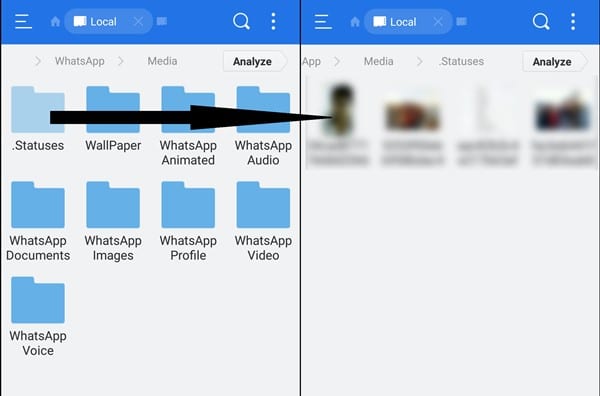
# 2 See on teine meetod WhatsAppi oleku anonüümsuse kontrollimiseks ja see meetod nõuab, et teil oleks seadme juurjuurdepääs. Kui teil on juurjuurdepääs, installige Xposed installer oma seadmesse ja seejärel selle rakenduse abil installige moodul nimega Whatsapi laiendused teie seadmes. Taaskäivitage seade pärast selle seadme installimist ja seejärel avage seade. Kasutage seadme sees olevaid valikuid, leidke seade Lugege kviitungeid Seejärel lülitage see välja. Minge Whatsappi, seejärel saate hakata seal mis tahes olekumeediat vaatama ja jääte alati anonüümseks.
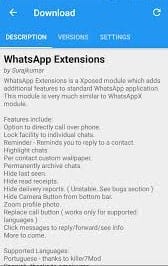
Loodan, et mõlemad ülaltoodud meetodid on teile kasulikud. Ärge unustage kontrollida, kas ülaltoodud meetodid töötavad, vaadates mõne oma sõbra olekut ja küsides, kas see näitab teid nähtavas loendis. See tagab, et sõbrad ei tuvasta seda, mida vaatate. Pange tähele, et saate loendis olevat teist meetodit igal ajal muuta või tagasi võtta ja seeläbi saada nähtavust WhatsAppi kaudu.
Lõpuks pärast kogu ülaltoodud teabe lugemist peate nüüd teadma, kuidas näete WhatsAppi olekut, mis jääb anonüümseks ja postituse kasutaja ei tunne seda ära. Kasutage seda meetodit ja saate sellest tõenäoliselt kasu ning teie sõbrad ei saa kunagi aru, kas olete nende staatust näinud või mitte. Loodame, et teile meeldis postituse teave. Palun jagage seda postitust teistega ja jagage oma kommentaare ja arvamusi postituse kohta alloleva kommentaaride jaotise kaudu. Seega lõpetame nüüd selle reaga ja lõpuks täname teid selle postituse lugemise eest!







